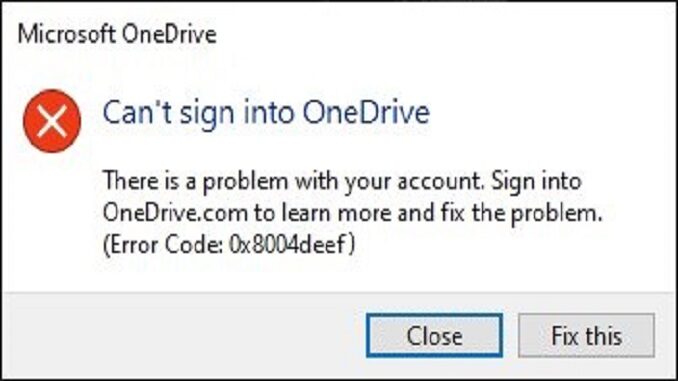
El problema es que no se puede acceder a OneDrive debido al error 0x8004deef y la carpeta de OneDrive se encuentra duplicada en el explorador de archivos.
Para solucionar el problema, el proceso que me ha funcionado es:
1) Accedemos a la consola de cmd de Windows como administrador.
2) Ejecutamos el comando: taskkill /f /im OneDrive.exe para asegurarnos que cerramos totalmente OneDrive.
3) Ahora en inicio -> ejecutar , introducimos el siguiente comando: %SystemRoot%\System32\OneDriveSetup.exe /uninstall para desintalar OneDrive.
4) Comprobar que ya no está la aplicación. Accedemos al Panel de control -> Aplicaciones y buscamos «Microsoft OneDrive«. (Debería estar ya borrada pero sino la desinstalariamos).
(También hay que borrar cualquier carpeta relativa a OneDrive que pueda existir en el explorador de archivos ubicadas en las carpetas «Archivos de Programa» y «Usuario»).
5) Inicio -> Ejecutar -> Regedit
6) Una vez abierto regedit, buscaremos la ruta HKEY_CURRENT_USER\Software\Microsoft\OneDrive y eliminaremos todos los registros con valores numéricos que aparezcan en todas las subcarpetas dentro de OneDrive.
7) Finalmente reiniciaremos el PC e instalaremos una nueva versión de OneDrive. Podemos obtenerlo de la web de microsoft en el link: Descargar OneDrive oficial
Tras completar la descarga la instalación, el problema debería estar resuelto. O por lo menos es asi como yo lo resolví. Espero que te sirva.

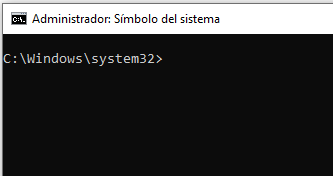
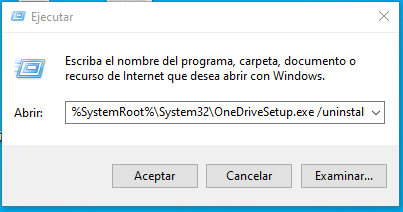

buen tutorial¡¡¡ me sirvió perfectamente. gracias por el aporte
Gracias a ti por el comentario : )